Bilgisayarınızı Telefonunuzdan Nasıl Kapatırsınız?

Bilgisayarınızı Telefonunuzdan Nasıl Kapatırsınız?
Slack, sesli veya görüntülü aramalar sunar ve ayrıca grup görüşmeleri de vardır . Grup görüşmeleri, bir sesli grup görüşmesine katılmanıza olanak tanır. Grup sohbeti, bir kanalda, grupta veya kişisel bir sohbet dizisinde gerçekleşen bir etkinliktir. Grup toplantılarına, sesli ve görüntülü aramalara ek olarak, Slack kullanıcıları ayrıca sesli mesajlar gönderebilir ve bunları oynatabilir.
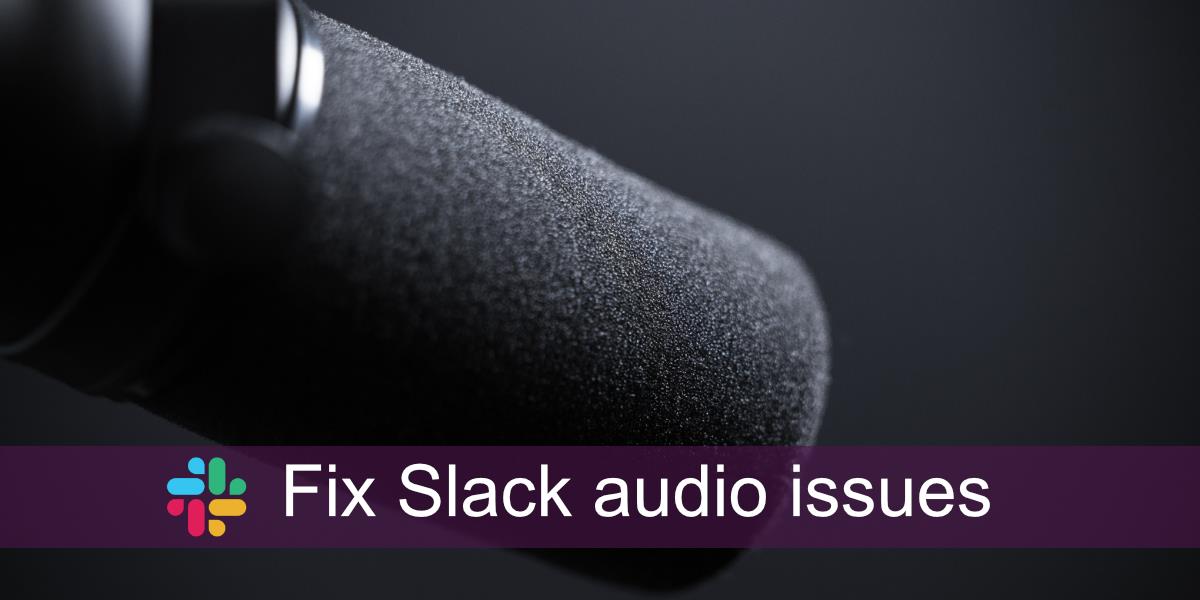
Gevşek ses sorunları
Slack'in ses sorunları, siz bir toplantıdayken meydana gelirse ağla ilgili olabilir. Sesli mesaj gönderirken sorun yaşıyorsanız yerel ses ayarlarınızdan da kaynaklanabilir. Ayrıca her ikisinin bir kombinasyonu da olabilirler. Slack'te ses sorunları yaşıyorsanız aşağıdaki düzeltmeleri uygulayın.
Slack'i yeniden başlat
Herhangi bir uygulamayla ilgili bir sorunu çözmenin en basit yollarından biri uygulamayı yeniden başlatmaktır. Slack'ten farkı yok.
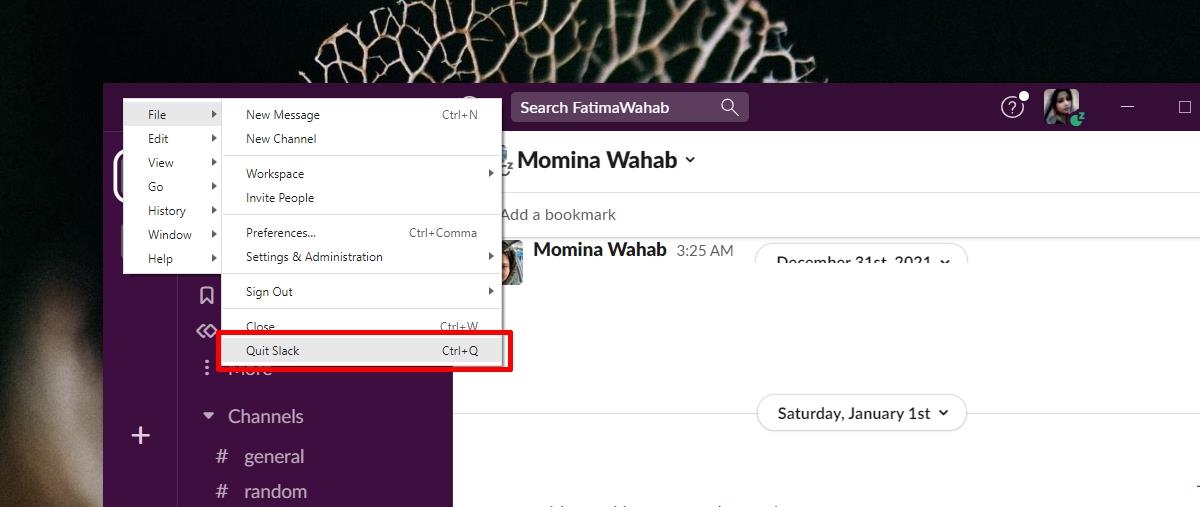
Ses cihazını kontrol et
Hangi ses cihazının varsayılan ses cihazınız olarak ayarlandığını kontrol edin. Sisteminize bağlı birden fazla ses cihazınız varsa, Slack konuştuğunuz cihazı kullanmıyor olabilir.
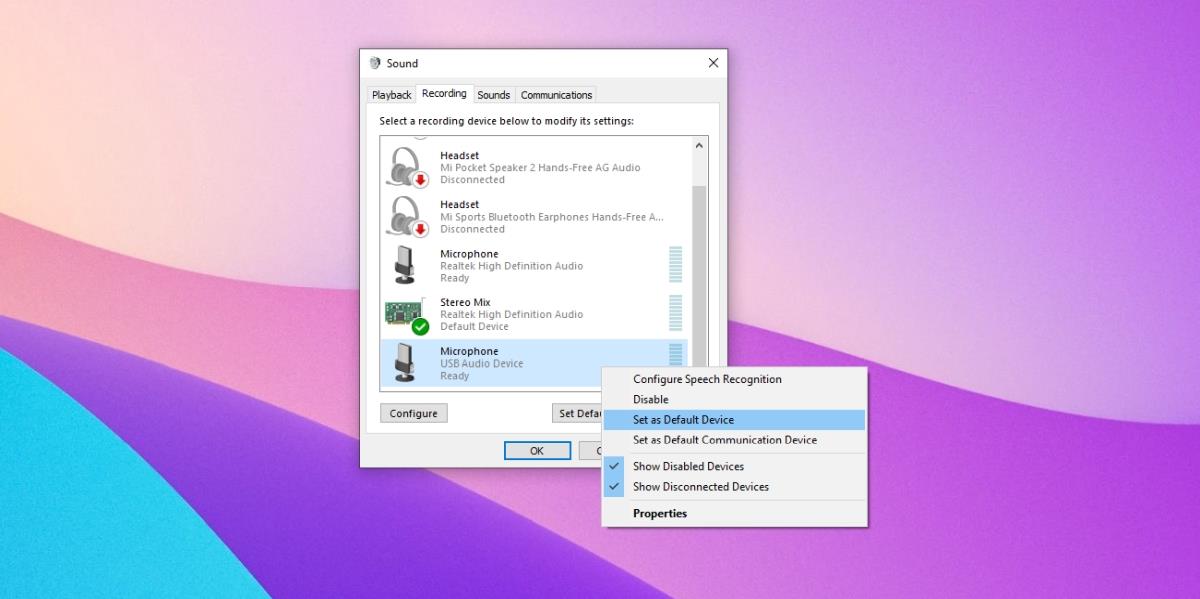
Slack ses cihazlarını kontrol edin
Slack'in doğru ses cihazını kullanacak şekilde ayarlanıp ayarlanmadığını kontrol edin. Etkin olmayan bir cihaz kullanıyorsa, ses gönderemez veya alamazsınız.
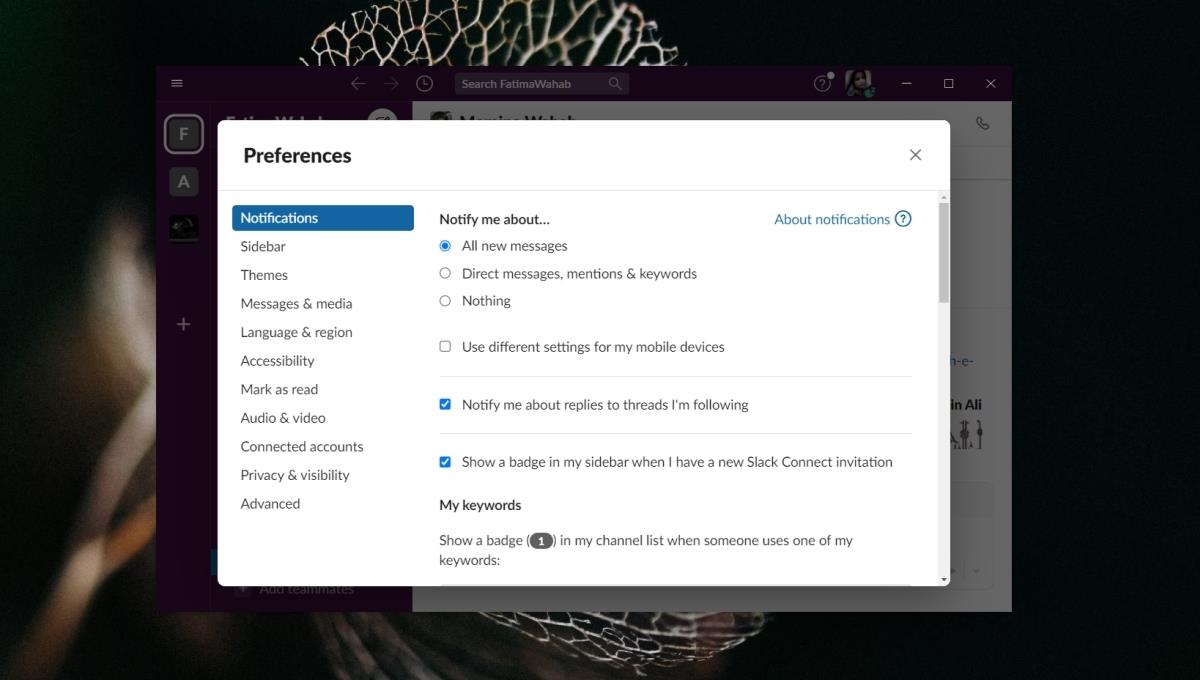
Ağ hızınızı kontrol edin
Sesin çalışması, yani sizin ses iletmeniz ve almanız için, kararlı ve oldukça hızlı bir internet bağlantısına ihtiyacınız vardır. Slack, bir sesli arama için minimum 200Kbps önerir, ancak görüşmede daha fazla katılımcı olacaksa, 2Mbps'ye kadar ihtiyacınız vardır.
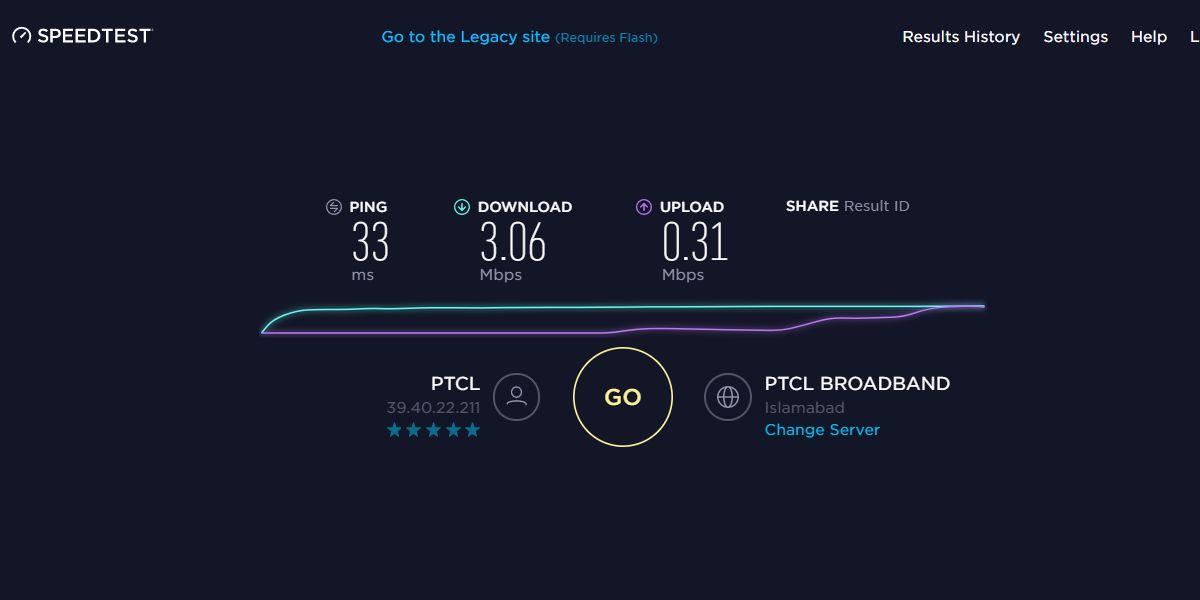
Ses sürücülerini güncelleyin
Slack'teki ses sorunları, ses sürücülerinizle ilgili bir sorun olabilir. Güncel olduklarından emin olun.
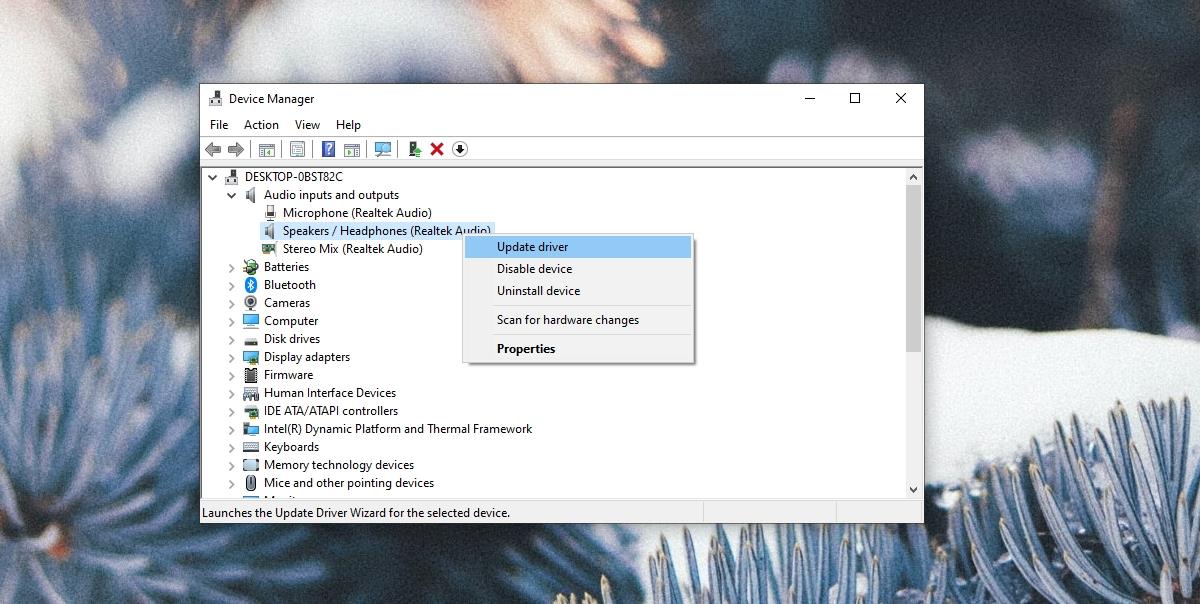
Ses cihazı kullanımını kontrol edin
Ses cihazınız başka bir uygulama tarafından kullanılıyorsa, Slack bunu kullanamaz. Kontrolü farklı bir uygulamadan devralamaz. Sisteminizde çalışan ve hoparlörleri veya mikrofonu kullanıyor olabilecek tüm uygulamaları kontrol edin. Bir ekran kayıt uygulaması veya başka herhangi bir sesli/görüntülü konferans aracı, kontrol etmeniz gereken ilk uygulama türüdür. Bu tür uygulamalardan çıkın ve Slack'i yeniden başlatın.
Slack'i yeniden yükleyin
Her şey başarısız olursa, Slack'i yeniden yükleyin. Hiçbir şey işe yaramadığında nükleer seçenek.
Çözüm
Slack genellikle kurulumu ve kullanımı basit bir uygulamadır. Herhangi bir sorunla karşılaşması nadirdir, ancak her zaman istisnalar olacaktır. Ses cihazınızın doğru şekilde ayarlandığından emin olun. Çoğu zaman sorun ses aygıtındadır.
Bilgisayarınızı Telefonunuzdan Nasıl Kapatırsınız?
Windows Update temel olarak kayıt defteri ve farklı DLL, OCX ve AX dosyalarıyla birlikte çalışır. Bu dosyalar bozulursa, Windows Update'in çoğu özelliği devre dışı kalır.
Son zamanlarda mantar gibi yeni sistem koruma paketleri ortaya çıkıyor, hepsi bir başka anti-virüs/spam tespit çözümü getiriyor ve eğer şanslıysanız
Windows 10/11'de Bluetooth'u nasıl açacağınızı öğrenin. Bluetooth cihazlarınızın düzgün çalışması için Bluetooth'un açık olması gerekir. Endişelenmeyin, çok kolay!
Daha önce, kullanıcıların PDF dosyalarını birleştirme ve bölme gibi seçeneklerle belgeleri PDF dosyalarına dönüştürmesine olanak tanıyan güzel bir PDF okuyucu olan NitroPDF'yi incelemiştik.
Hiç gereksiz karakterler içeren bir belge veya metin dosyası aldınız mı? Metinde çok sayıda Yıldız, Tire, Boşluk vb. var mı?
Görev çubuğumda Windows 7 Başlat Küresi'nin yanındaki küçük dikdörtgen Google simgesi hakkında o kadar çok soru sordu ki sonunda bunu yayınlamaya karar verdim
uTorrent, torrent indirmek için açık ara en popüler masaüstü istemcisidir. Windows 7'de benim için kusursuz çalışsa da, bazı kişiler
Bilgisayarda çalışırken herkesin sık sık ara vermesi gerekir, ara vermediğiniz takdirde gözlerinizin dışarı fırlama olasılığı çok yüksektir (tamam, dışarı fırlama değil)
Sıradan bir kullanıcı olarak çok alışkın olduğunuz birkaç uygulama olabilir. Yaygın olarak kullanılan ücretsiz araçların çoğu zahmetli bir kurulum gerektirir.







